文章詳情頁
win11強制任務欄使用小圖標方法
瀏覽:115日期:2023-01-22 17:27:23
在全新的win11系統中整體的界面都進行了優化和改良,不過不少的用戶都感覺任務欄的圖標很大想要強制更改,所以今天就給大家帶來了win11強制任務欄使用小圖標方法,快來一起操作一下吧。
win11怎么強制任務欄使用小圖標:1、首先按快捷鍵“win+r”打開運行,輸入 regedit命令確定。
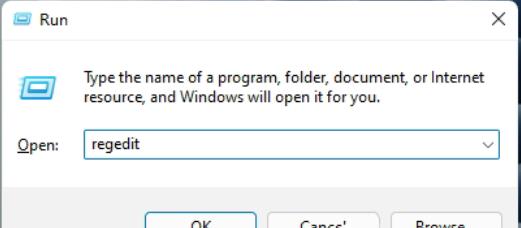
2、然后進入注冊表編輯器窗口,依次展開路徑:
HKEY_CURRENT_USERSoftwareMicrosoft WindowsCurrentVersionExplorerAdvanced。
并將其新建名為“TaskbarSi”DWORD值。
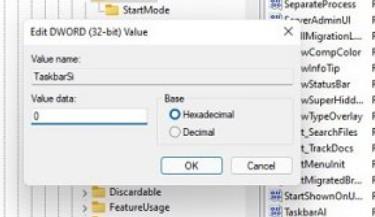
3、隨后即可編輯“TaskbarSi”數值數據,將數字改成0確定之后就可以強制使用小圖標了。
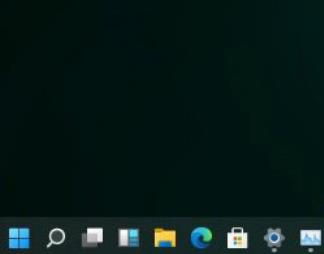
4、如果你覺得太小了,也可以將數值改成1,這樣就會變成中等的圖標了。
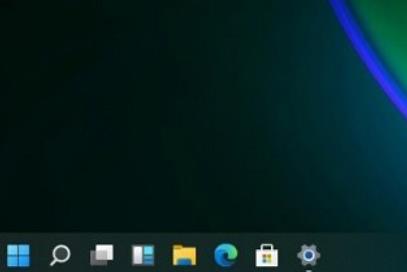
相關文章:win11安裝不了解決教程 | win11常見問題匯總
以上就是win11強制任務欄使用小圖標方法,設置之后永久生效哦,想知道更多相關教程還可以收藏好吧啦網。
以上就是win11強制任務欄使用小圖標方法的全部內容,望能這篇win11強制任務欄使用小圖標方法可以幫助您解決問題,能夠解決大家的實際問題是好吧啦網一直努力的方向和目標。
相關文章:
1. win7怎么設置屏幕休眠密碼(win7屏幕保護設置密碼)2. win10安裝ubuntu速度慢應對步驟分享3. Centos7安裝完畢后無法聯網顯示Server not found如何解決?4. 如何純凈安裝win10系統?uefi模式下純凈安裝win10系統圖文教程5. 宏碁Swift 3筆記本如何安裝win7系統 安裝win7系統方法說明6. 微軟Windows XP盜版提醒工具將向用戶提供7. Windows虛擬機怎么和Mac共享打印機8. 蘋果 macOS 11.7.3 更新導致 Safari 收藏夾圖標無法正常顯示9. centos6.5下kvm環境搭建詳解10. Win10系統鍵盤突然打不出中文字怎么辦?
排行榜

 網公網安備
網公網安備